Curso de LaserGRBL - Grabado en fondo negro
- ards001229
- 4 dic 2022
- 4 Min. de lectura
Actualizado: 24 jun 2024
Última actualización: 04-12-2022 Utilizaremos el programa LaserGRBL para realizar nuestro proyecto. Curso compatible para módulos lásers de 2.5 W / 40 W

Link de descarga de LaserGRBL aquí.
Pagina oficial de LaserGRBL aquí.
Primer paso:
Antes de utilizar el programa LaserGRBL. instalaremos el driver CH340 de la máquina CNC 3018.
Link de descarga del driver CH340 aquí.
Pagina oficial del driver CH340 aquí.
1. Descomprimimos el driver CH340 y lo ejecutamos como administrador.

2. Clic en el botón "INSTALL".

3. Driver instalado.

4. Conectamos la máquina CNC 3018 al ordenador con el cable USB.
5. Enchufamos la fuente de voltaje de 24 V y lo conectamos a la máquina CNC.
6. Encendemos la máquina CNC presionando el botón de encendido que se encuentra en la placa GRBL y se encenderá un led de color rojo.
7. Anti clic en el botón de windows que se encuentra en la barra de tareas y ejecutamos el "Administrador de dispositivos".

8. Deslizamos los parámetros "Puertos (COM y LPT)".

9. En el parámetro "Puertos (COM y LPT)" Observamos que se instaló correctamente el driver CH340 y nos muestra el puerto COM4.

Ejecución del programa LaserGRBL
Corte en papel o grabador de superficies.
Link de descarga de LaserGRBL aquí.
Pagina oficial de LaserGRBL aquí.
1. Retiramos el motor 775 e introducimos el módulo laser 40 W en el eje Z de la máquina CNC 3018.
Para calibrar la altura del lente del módulo láser de 40 W, se deberá introducir la pieza de aluminio entre el borde del módulo láser con la superficie del material a cortar y luego retirar la pieza.
Calibración terminada
2. Abrimos Corel Draw y creamos un nuevo proyecto.

3. Agregamos unas letras y números

Clic en el botón "A" para agregar las letras y númers.

Letras y números agregados

5. Movemos el texto agregado al punto más cercano entre la intersección de ambas líneas. Este movimiento será como referencia al punto cero o punto de partida.
Clic en el botón "Cursor negro" para mover las letras y números.

Movimiento terminado

6. Clic en el botón "Archivo" y seleccionamos la opción "exportar..."

7. Seleccionamos el formato "PNG" y hacemos clic en el botón "Exportar".

8. Visualizamos el contenido a exportar y hacemos clic en el botón "Ok".

9. Archivo exportado.

Luego de haber realizado el diseño a grabar, utilizaremos el programa LaserGRBL.
10. Instalamos el programa y lo ejecutamos.

11. Agregamos los botones adicionales.
Link de descargar CustomButtons aquí.
Pagina oficial de CustomButtons aquí.
Importamos el archivo descargado CustomButtons con el anti clic.
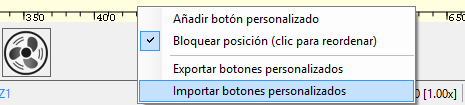
12. Botones importados.

13. Conectamos la máquina CNC 3018 y presionamos el botón "Conectar".

14. Conexión exitosa al aparecer el mensaje de color verde.

Encendemos el láser presionando el botón que se encuentra al costado del led Verde y cambiará al color azul de encendido.

Módulo encendido correctamente.

15. Clic en la ventana "Grbl" y hacemos clic en la sección "Configuración Grbl".

16. Cambiamos la línea #32 – Laser-mode enable 0 por el valor 1 y presionamos el botón ‘Escribir’.

Si desea volver utilizar el Spindle (Motor con broca) solo se deberá regresar al valor 0.
Esta configuración solo es compatible para las máquinas 2 en 1 (Router/Láser).
Para la máquina CNC 4040 Engraver 20 W no es válido el valor "0"porque no posee Spindle (Motor con broca) y ya viene definido por defecto el valor "1".
17. Clic en la ventana "Grbl" y hacemos clic en la sección "Ajustes".

18. En la ventana "Raster import" marcamos el parámetro "Soporte PWM".

19. En la ventana "Jog control" marcamos el parámetro "Show Z up/down control" y hacemos clic en el botón "Guardar".

20. Clic en la ventana "Archivo" y hacemos clic en la sección "Abrir Archivo".

21. Importamos la imagen a grabar.

14. Clic en la opción "Linea a Linea", en dirección seleccionamos "Diagonal". luego en la opción "Calidad" ingresamos el valor "4.000" Líneas/mm y hacemos clic en el botón ‘Siguiente’. Por defecto en "Calidad" viene el valor de "3.000" Líneas/mm. Si usted desea mayor definición en el grabado, solo deberá ampliar este valor. A mayor valor, mayor tiempo de trabajo.

15. En Velocidad de Borde escribimos "1000 mm/min" y en tamaño 30.0 (3 cm). En laser Mode seleccionamos "M3 - Constant Power" y hacer clic en el botón ‘Crear!’.
NOTA:
Si usted tiene un laser de 2.5 W deberá colocar en "Engraving Speed" un valor equivalente entre "500 mm/min" a- "1000 mm/min".
Velocidad de Borde = Velocidad del proyecto.
M3 - Constant Power = Ideal para cortes o grabados sólidos.
M4 - Dynamic Power = Ideal para grabados de escala (Fotografías).

En esta ocasión utilizaremos la opción "M3 - Constant Power".
NOTA:
La velocidad de movimiento de los ejes dependerá de la calidad del trabajo.
16. Visualizamos la configuración de la imagen terminada.

17. Clic en la barra S[1.00X] y seleccionamos hasta la derecha de potencia del láser 5.5w ‘Power [2.00x]’. Significa que el módulo trabajará a su máxima potencia.

18. Clic en el botón "Turn on laser for focusing" y se encenderá el módulo láser.

Módulo láser apagado.

Módulo láser encendido.

19. En el Fader izquierdo colocamos F500 y en el derecho 1 y movemos con las flechas hasta el punto cero o punto de partida.

Punto cero

20. Clic en el botón ‘Definir punto cero (G92)’ y se escribirá automáticamente el comando "G92 X0 Y0 Z0". Asimismo en la coordenada 0,0 aparecerá una cruz de color azul.

Comando G92 X0 Y0 Z0 y cruz azul.

21. Clic en el botón ‘Framing – Laser ON – Low Power’ y la máquina CNC hará el recorrido de las dimensiones de la imagen.

22. Visualizamos el tiempo de trabajo.

23. Nos colocamos las gafas de protección de color verde y hacemos clic en el botón "Ejecutar Programa".

24. Trabajo terminado.

Recomendaciones:
Apagar el módulo láser y la máquina CNC por cada 30 min durante 10 min de descanso. Posterior a ello se podrá continuar con el trabajo.
Utilizar imágenes con dimensiones de 1000 x 1000 con el propósito de obtener un mejor resultado.
Para obtener un gran resultado en el grabado o corte, recomendamos realizar el diseño en COREL DRAW y exportarlo en formato SVG (Vector). El tamaño del diseño asignado en COREL DRAW será el mismo tamaño que realizará la máquina CNC.
Descargar imagen.
Si usted tiene el láser de 40 W deberá realizar lo siguiente:
Limpiar el lente del láser con un hisopo por cada 30 min de trabajo.

Limpiar el protector rojo con un hisopo por cada 30 min de trabajo.








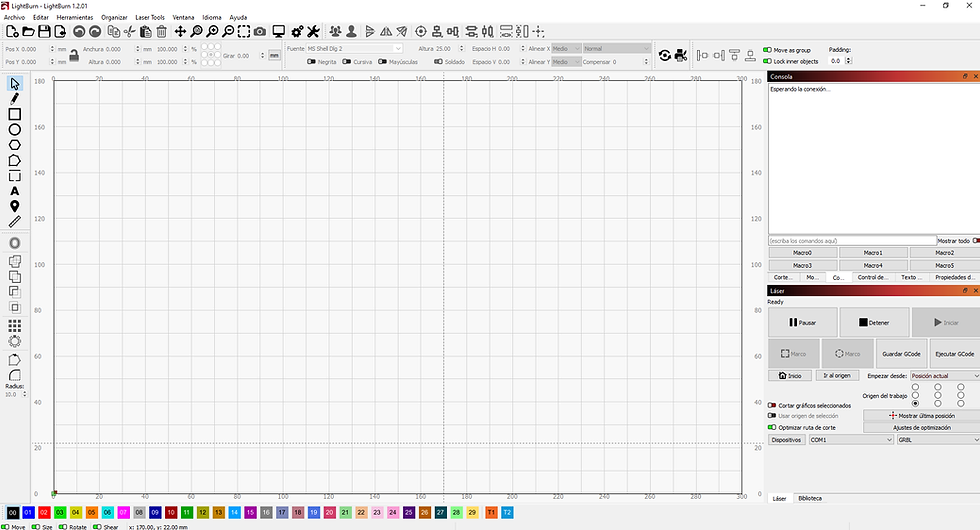

Comentarios